Kako poslati glasovnu poruku na Telegramu?
Pošaljite glasovnu poruku na Telegram
Telegram glasovna poruka je jedinstvena funkcija koja vam može pomoći u razgovorima. Omogućava vam da izrazite svoje misli i osjećaje na ličniji način. Ova karakteristika uvelike pojednostavljuje proces komunikacije.
Ako želite da otkucate dugačak tekst i pošaljete ga svojoj publici, a s druge strane da vam nije dosadno kucati, Isprobajte Telegram govornu poruku.
Ako slušate muziku i želite da svoje dobre osjećaje podijelite sa prijateljima ili na sastanku želite da vaš partner sazna detalje, Telegram glasovna poruka može vam pomoći.
ja sam Jack Ricle od Telegram Adviser tima i u ovom članku želim da pričam o ovom pitanju detaljno.
Ostanite uz mene do kraja članka i pošaljite mi svoje komentare.
Brzi pogled:
Da pošaljete Telegram govornu poruku, samo slijedite ove jednostavne korake:
- Otvorite aplikaciju Telegram i prijavite se na svoj račun. Ako ste nedavno instalirali Telegram, trebalo bi kreirajte Telegram nalog i prijavite se.
- Idite na dijalog (prozori za ćaskanje). Ovaj dijalog može biti jedan chat, grupa ili kanal.
- Postoji ikona „mikrofon“. u donjem desnom uglu.
- Drži prst na njemu. Proces snimanja vašeg glasa je započeo.
- Reci šta hoćeš.
- Kada je gotovo, jednostavno otpustite prst sa ikone „mikrofon“. da pošaljete glasovnu poruku.
| Čitaj više: Kako promijeniti mikrofon za snimanje glasa u Telegramu? |
Kako omogućiti glasovne poruke u Telegramu?
Ne morate posebno aktivirati glasovnu poruku jer je ova funkcija uključena po defaultu u Telegramu. Međutim, morate provjeriti ima li Telegram pristup mikrofonu vašeg telefona, inače nećete moći snimati ili slati glasovne poruke.
Da biste provjerili dopuštenje mikrofona za Telegram na svom Androidu ili iPhoneu, slijedite korake u nastavku:
- Na iPhoneu
- Otvorite Postavke i pomaknite se prema dolje da dodirnete Telegram.
- Uključite prekidač pored mikrofona.
- Na Androidu
#1 Dugo pritisnite ikonu aplikacije Telegram i dodirnite ikonu 'i' u rezultirajućem meniju.
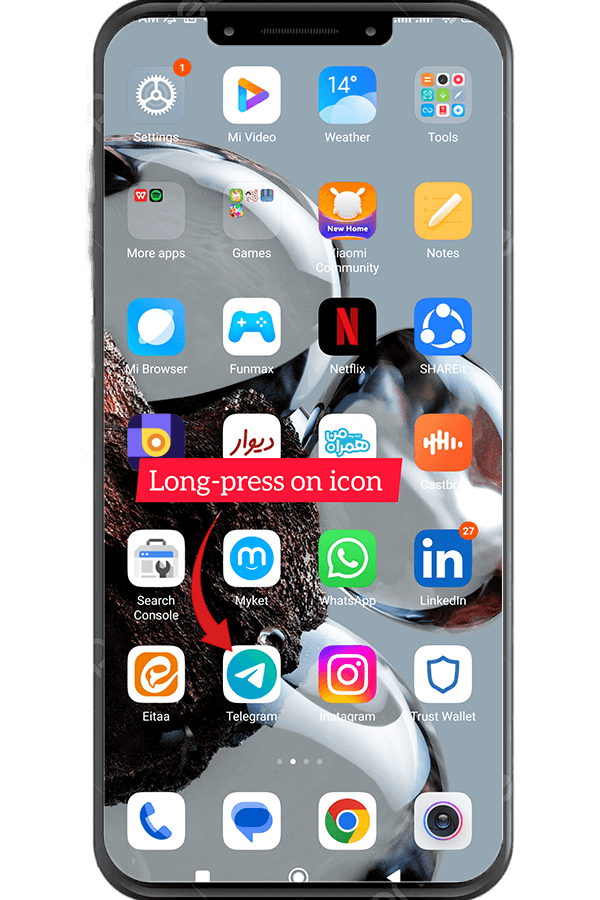
#2 Idite na Dozvole.
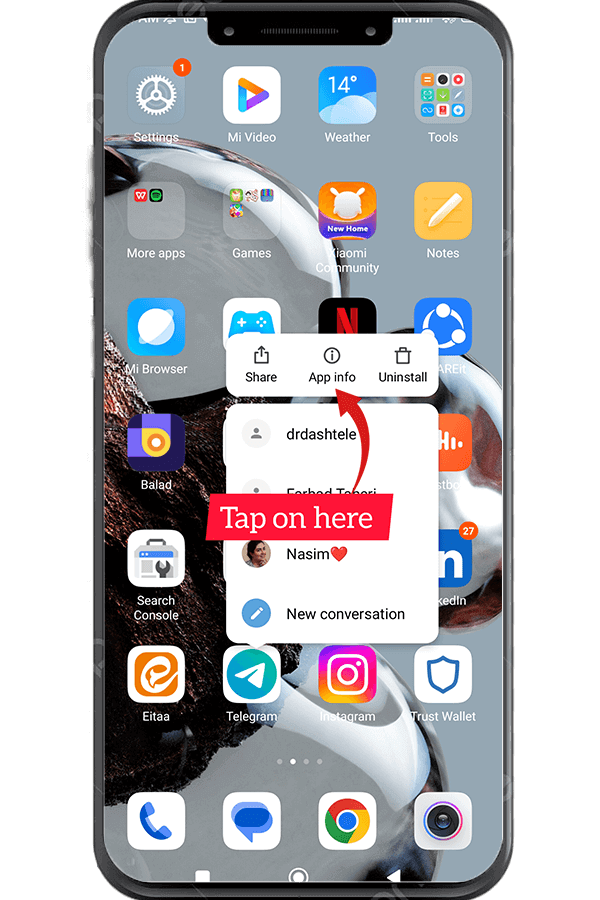
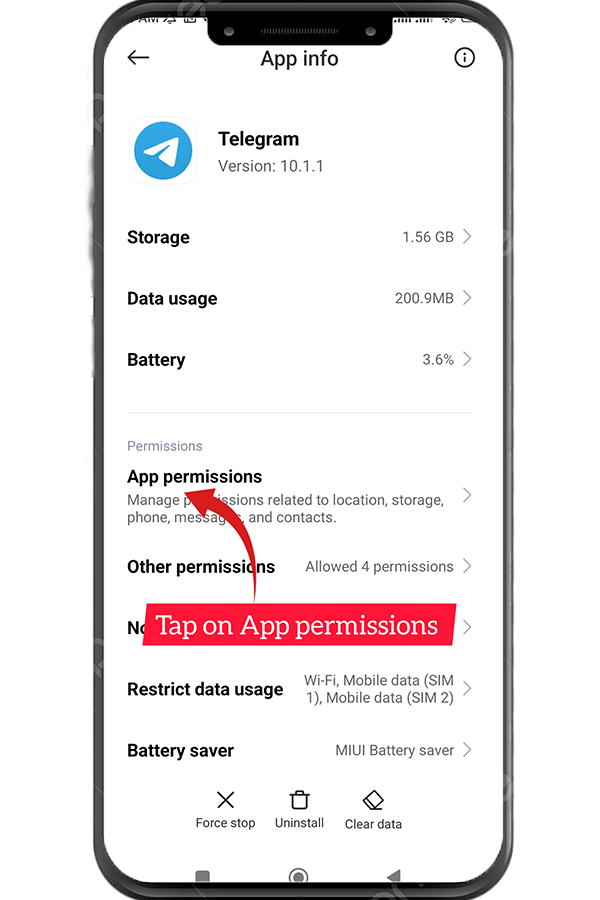
#3 Dodirnite Mikrofon i odaberite 'Dozvoli samo dok koristite aplikaciju.
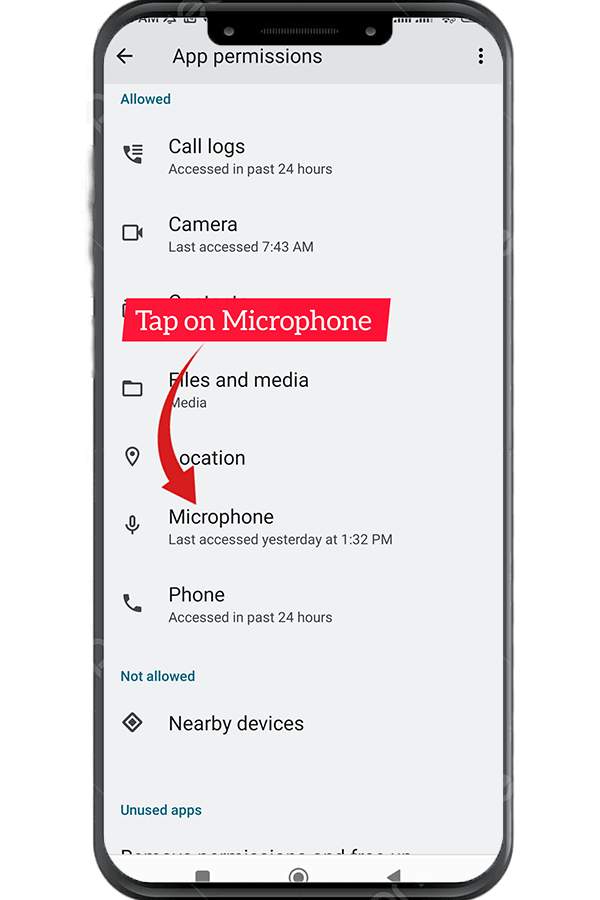
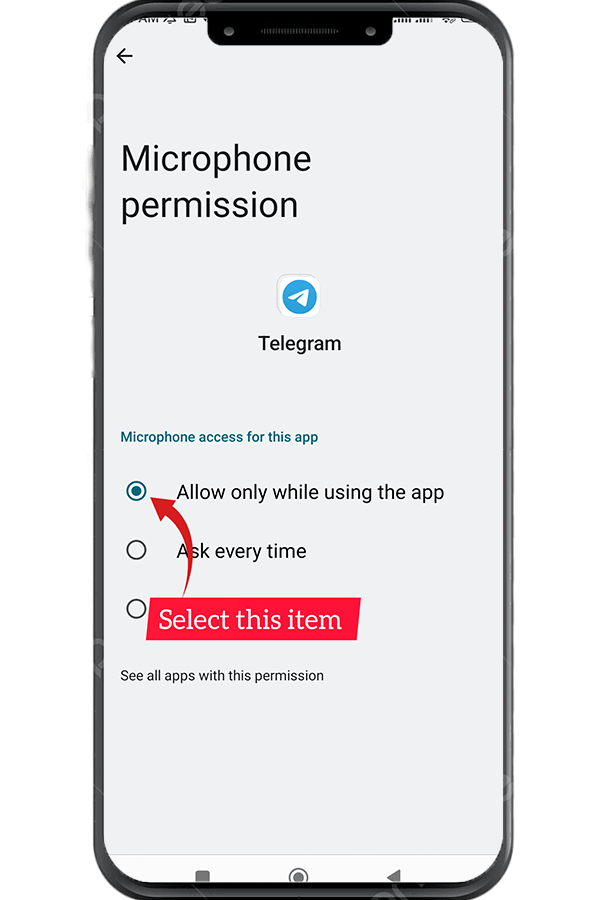
Kako poslati glasovnu poruku na Telegramu?
- Korak 1: Otvorite aplikaciju Telegram i prijavite se.
- Korak 2: Idite na dijalog (prozori za ćaskanje).
- Korak 3: Ikona "mikrofon" je u donjem desnom uglu.
- Korak 4: Držite prst na ikoni "mikrofon".
- Korak 5: Pusti prst. Gotovo! Vaša glasovna poruka je uspješno poslana.
Pa, urađeno je! Uspješno ste poslali svoju Telegram govornu poruku.
važne poene
- Ako želite da pošaljete dužu glasovnu poruku, možete da idete bez ruku povlačenjem mikrofona prema gore dok se ne zaključa, umjesto da ga držite cijelo vrijeme.
- ako želite da obrišete svoju glasovnu poruku tokom snimanja, prevucite prstom na lijevu stranu i vaš snimljeni glas će biti izbrisan i možete snimiti novu i poslati je svom prijatelju.
- Također možete otkazati snimanje tako što ćete dodirnuti “Otkaži” u sredini snimka.
- Telegram nudi poseban trik tzv Podignite da govorite, pomoću koje možete poslati glasovnu poruku bez držanja dugmeta mikrofona. o tome ćemo pričati u narednom blog postu.
| Čitaj više: Kako postaviti prilagođene zvukove obavijesti u Telegramu? |
zaključak
Telegram glasovne poruke može vam pomoći da svoje poruke prenesete brzo i efikasno. U ovom članku raspravljali smo o tome kako slati glasovne poruke na Telegramu. Radeći gore navedene korake, možete brzo poslati glasovnu poruku, a da pritom ne trošite puno vremena na pisanje. Važno je zapamtiti da prije nego počnete slati glas, omogućite mikrofon na Telegramu.
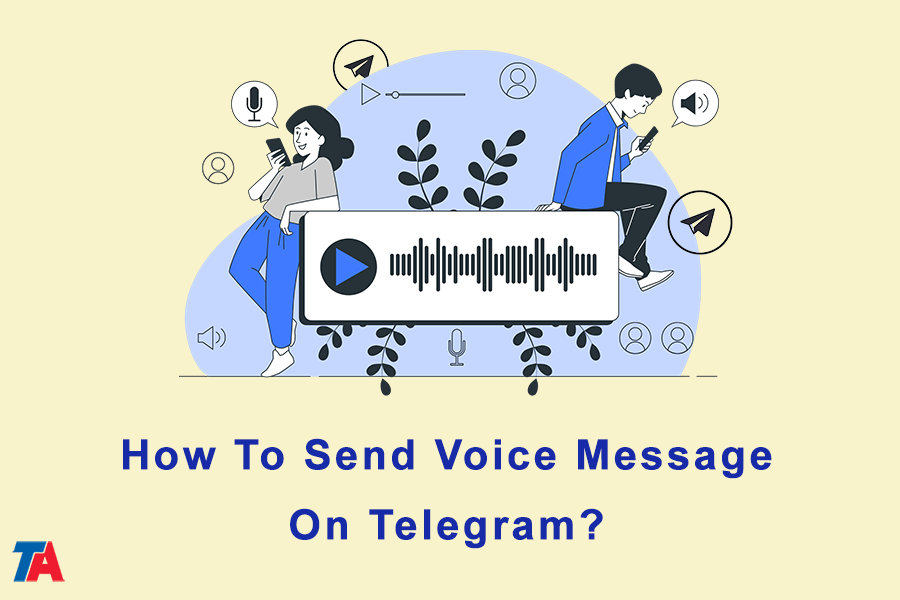

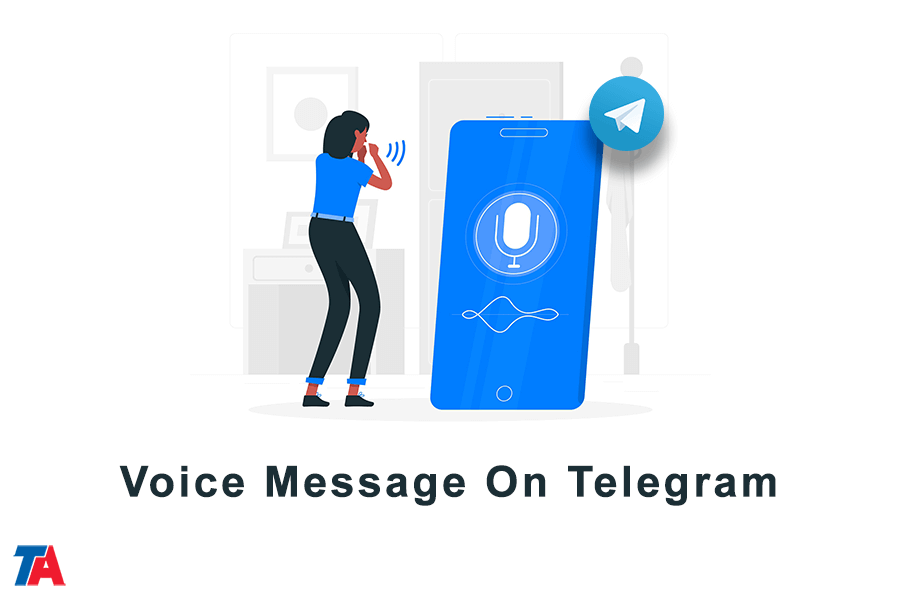
Ako mobilni telefon zazvoni tokom snimanja glasa, da li bi glas bio prekinut i izbrisan?
Zdravo Olga,
Da! Prekinut će se i možete ponovo snimati nakon što prekinete poziv.
Sretno
Hvala Jack
Nemate ikone mikrofona, neke kamere i video zapise i uključite se u meni. Ja revirei o tel todo! SOS!!!!
No encuentro la manera de compartir los mensajes de voz enviados dentro de la App de Telegram za android hacia fuera, es decir enviar los mensajes de voz a otras applicaciones kao što je WhatsApp, archivo adjunto de correo de la correo electrónico, etc.